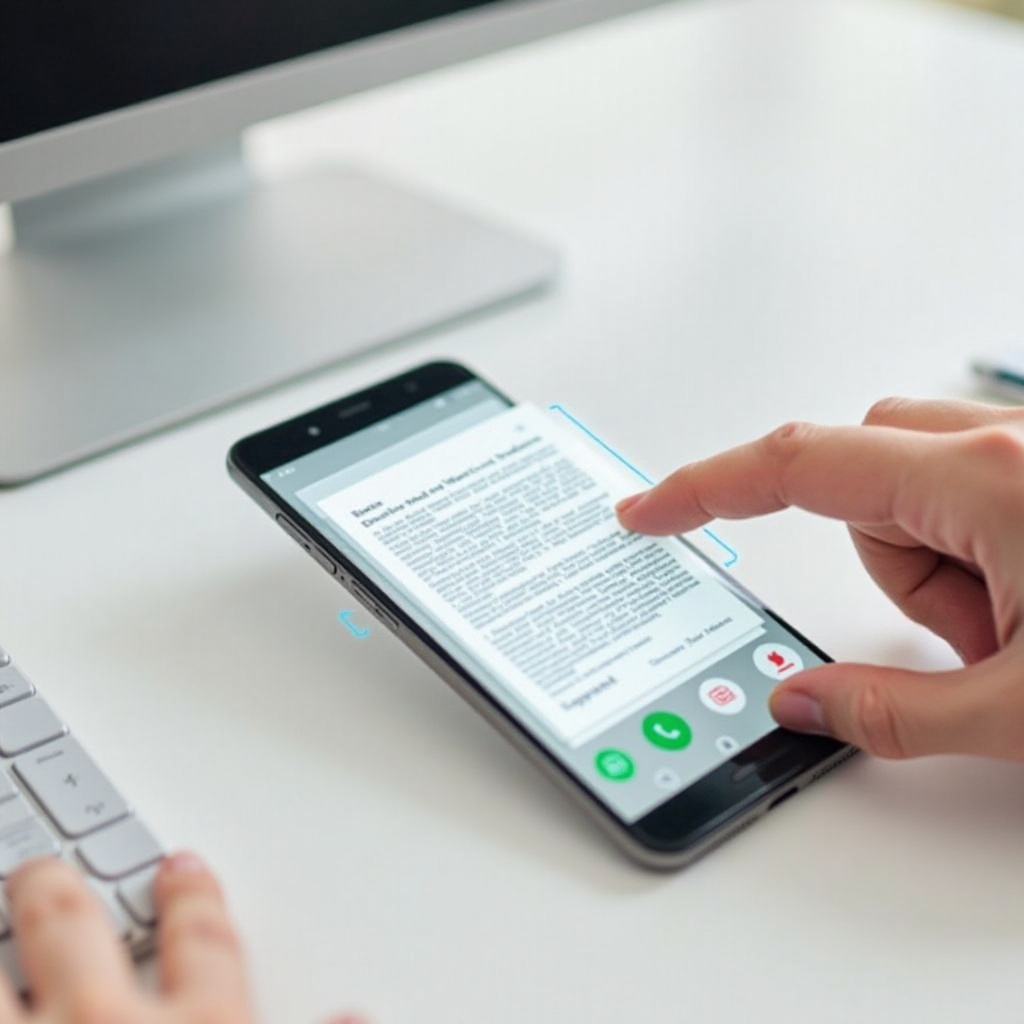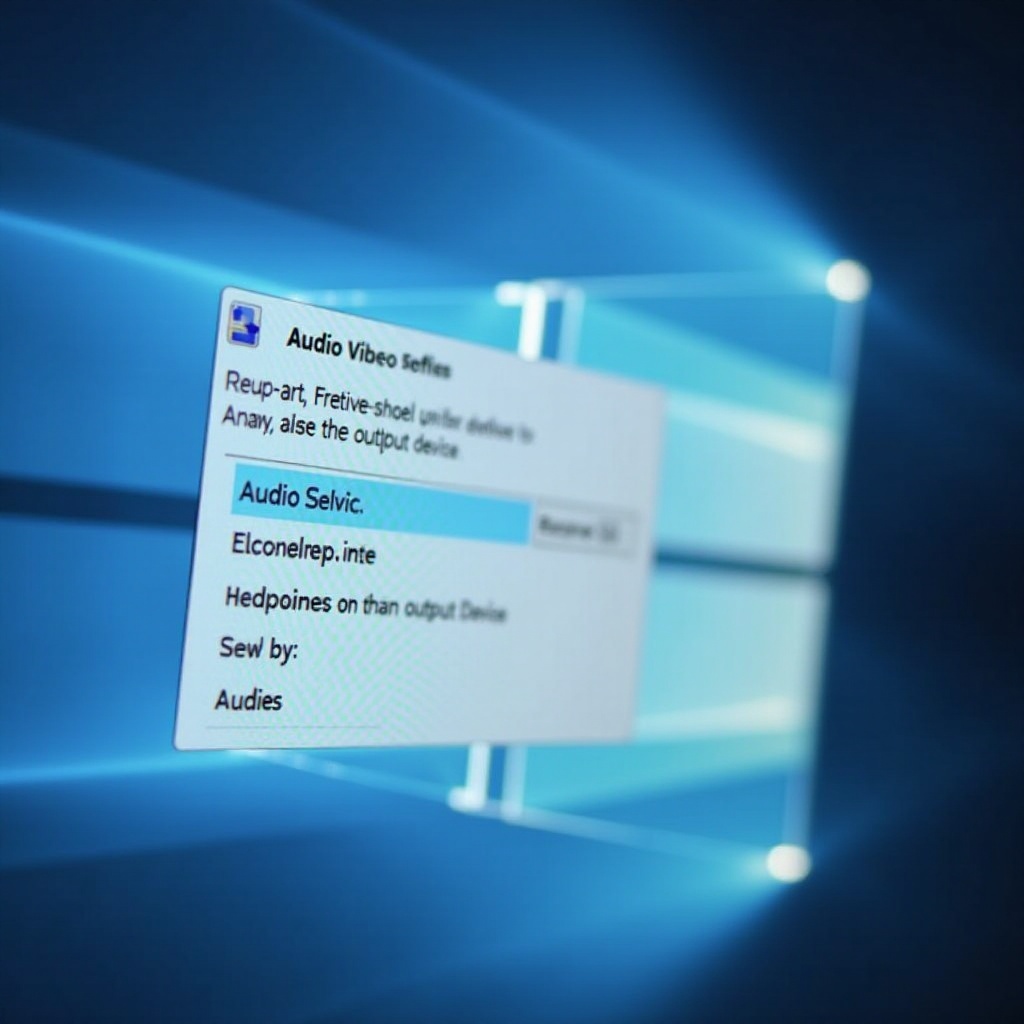紹介
iPhoneとMacBookの統合は通常スムーズですが、時には接続の問題が発生し、イライラすることがあります。この接続は、データの同期やファイル転送などのタスクに不可欠です。この詳細なガイドでは、iPhoneとMacBook間の接続問題の一般的な原因を解明し、トラブルシューティングの手順をご紹介し、シームレスな接続のための代替手段を提供します。これにより、デバイスが調和して動作することを確認できます。

iPhone-MacBook間の接続問題の一般的な原因
接続の問題の潜在的な原因を理解することで、解決プロセスを効率化することができます。
-
不良または損傷したケーブル: 接続問題の原因は、しばしば損傷または低品質のケーブルにあります。ケーブルが無傷で信頼できるものであることを確認しましょう。
-
古いソフトウェア: 古いソフトウェアバージョンを実行すると、互換性の問題が発生することがあります。デバイスを最新の状態に保つことが重要です。
-
不適切な接続設定: 時には、セキュリティやプライバシー設定が接続を誤ってブロックすることがあります。これらの設定がデバイス接続を許可することを確認しましょう。
-
ネットワーク設定の不具合: iPhoneのネットワーク設定が誤って構成され、接続に影響することがあります。
-
ハードウェアの不具合: 時には、どちらかのデバイスのハードウェアの不具合により接続が妨げられることがあります。
これらの原因を認識することで、iPhoneとMacBookの接続を回復するための効果的なトラブルシューティングへの準備が整います。
デバイスを再接続するためのトラブルシューティング手順
iPhoneとMacBookを再接続するには、通常、いくつかの簡単なトラブルシューティング手順を実行するだけで済みます。
不良ケーブルをチェックして交換する
- ケーブルを点検: USBケーブルに目立った損傷がないか注意深く調べます。
- 別のケーブルでテスト: 問題の原因としてケーブルを排除するために、Apple認定のケーブルに交換します。
- ポートをチェック: 両方のデバイスのポートを清掃し、ホコリや異物による接続干渉を防ぎます。
両方のデバイスのソフトウェアを更新する
- iPhoneソフトウェアを更新します。:
- iPhoneで設定 > 一般 > ソフトウェア・アップデートに移動します。
-
利用可能な更新をダウンロードしてインストールします。
-
MacBookソフトウェアを更新します。:
- Appleアイコン > システム環境設定 > ソフトウェアアップデートにアクセスします。
- 互換性のために最新のmacOSをインストールします。
接続設定と信頼権限を調整する
- 権限を確認:
-
iPhoneをMacBookに接続し、要求された場合、コンピュータを信頼します。
-
設定を確認します。:
- MacBookでシステム環境設定 > セキュリティとプライバシーに移動し、接続を制限する可能性のある権限を確認します。
iPhoneのネットワーク設定をリセットする
- 設定 > 一般 > リセットを開きます。
- ネットワーク設定をリセットを選択します。この操作は個人データを消去しませんが、保存されたWi-FiおよびBluetooth接続を削除します。
両方のデバイスを再起動する
- iPhoneを再起動します。:
-
電源ボタンを押し続け、電源オフと再起動のためにスライドします。
-
MacBookを再起動します。:
- Appleアイコンをクリックし、再起動を選択して、デバイスが再起動するのを許可します。
再起動により、一時的な問題がクリアされ、新しい動作する接続が促進されます。
iPhoneとMacBookを接続するための代替方法
時には、従来の方法では十分でないことがあります。これらの代替策を検討してください:
データの同期にiCloudを使用する
iCloudの利用を拡大することで、デバイス間のデータ管理が容易になります。これにより、物理的な接続を必要とせずに自動的に同期されます。
ファイル転送にはAirDropを活用する
ワイヤレスファイルの交換にはAirDropが優れています。
– 両方のデバイスでBluetoothとWi-Fiがアクティブになっていることを確認します。
– iPhoneからファイルを共有するには、[共有] > [AirDrop]を使用してMacBookを選択します。

プロフェッショナルな助けを求めるタイミング
トラブルシューティングにもかかわらず持続的な問題が解決されない場合は、プロに連絡してください。慢性的な問題はハードウェアまたは複雑なソフトウェアの問題の可能性があるため、専門家の注意が必要です。Appleサポートへの相談や認定サービスセンターへの訪問により、正確な診断と解決策が得られます。
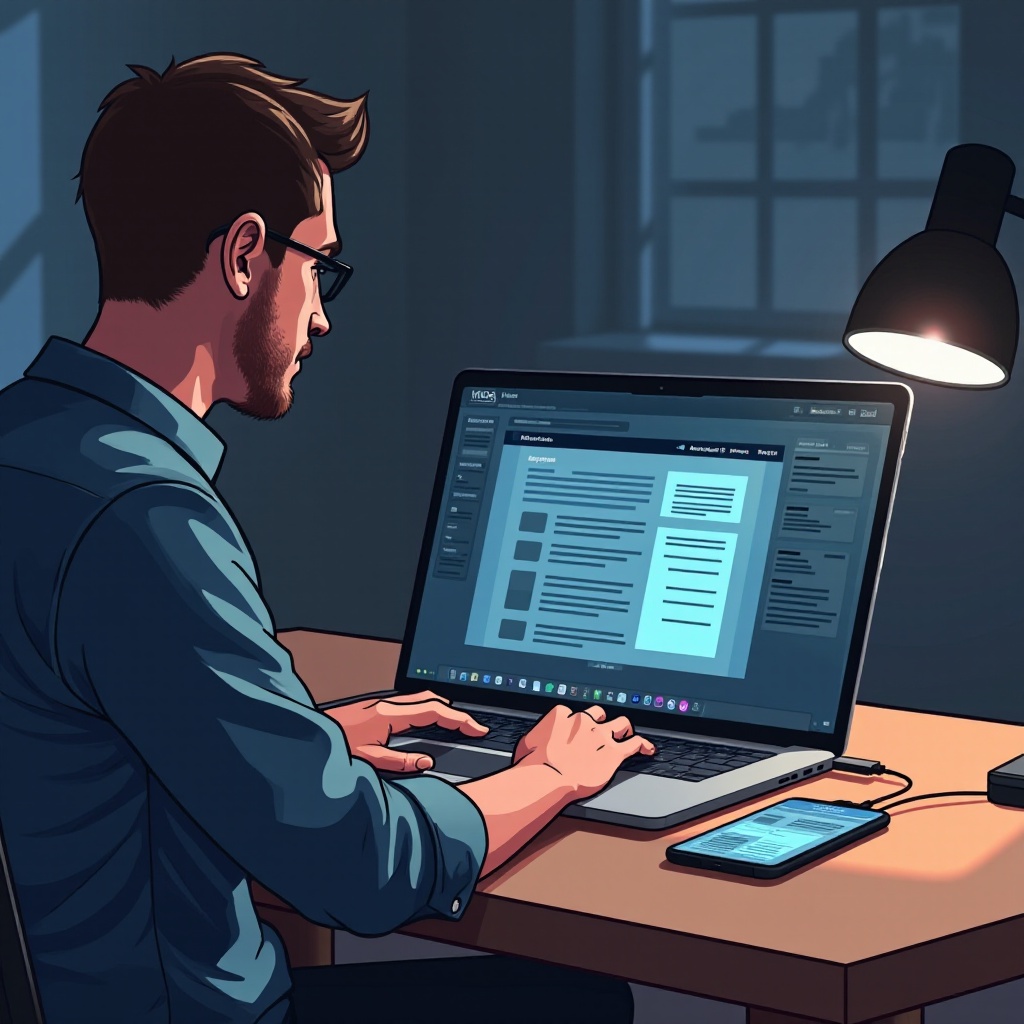
結論
iPhoneとMacBook間の信頼できる橋を維持することは、利用性と効率を最大化します。一般的な妨害を理解し、戦略的にトラブルシューティングすることで、通常は接続を回復できます。iCloudやAirDropなどの代替データ転送方法は追加の柔軟性を提供します。頑固な問題には、専門のサポートが継続的なスムーズな操作を保証します。これらの戦略を用いて、Appleデバイスがエコシステム内で調和して機能することを確認してください。
よくある質問
アップデート後にiPhoneがMacBookに認識されないのはなぜですか?
アップデート後、最新のiOSとmacOS間の互換性の問題が原因かもしれません。すべてのアップデートがインストールされていることを確認し、デバイスを再起動してください。
サードパーティ製のケーブルを使用すると接続の問題が発生する可能性はありますか?
はい、Apple認定されていない限り、サードパーティ製のケーブルが問題を引き起こす可能性があります。信頼できる接続のために、常に認定されたケーブルを使用してください。
MacBookのUSBポートが故障しているかどうかを確認する方法はありますか?
別のデバイスでUSBポートを使用してテストしてください。機能しない場合は、ポートが故障している可能性があり、交換または専門家のチェックが必要です。